Frumos scris online. Adăugați text la o fotografie online într-un font frumos
Actualizat: 28 iulie 2017
Bună ziua, dragi cititori ai blogului. În articolul anterior ne-am uitat unul pe celălalt folosind exemple. Creat astfel.
Astăzi vom vorbi despre cum adăugați text la fotografie online sau scrie pe fotografie folosind editor grafic Adobe Photoshopși vă voi spune și secretul modului de a crea rapid și ușor text sub formă de filigran.
Cum să faci o inscripție pe o fotografie într-un editor online
Adăugarea de subtitrări este una dintre cele mai populare tehnici de editare a fotografiilor. Vrei să scrii adresa site-ului tău pe imagine, să adaugi o reclamă, o felicitare de la mulți ani unui prieten sau doar? Vă rog, editor online este la dispoziția dumneavoastră. Vă spun cât de repede și ușor pune text pe fotografie.
Accesați lolkot.ru și selectați fila lolMixer(puteți afla accesând linkul).
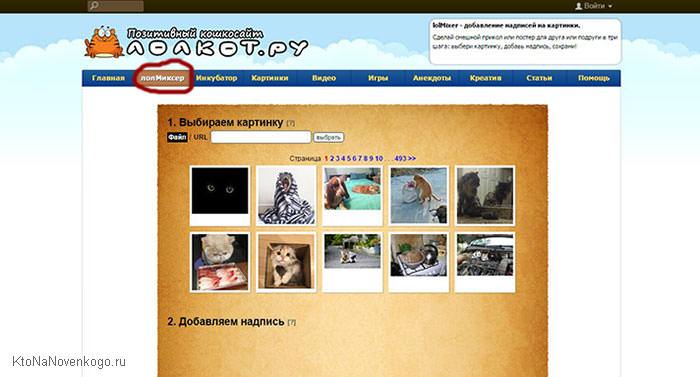
Selectați o imagine de pe computer (sau descărcați-o de pe Internet) și continuați la introducerea și setarea textului suprapus.
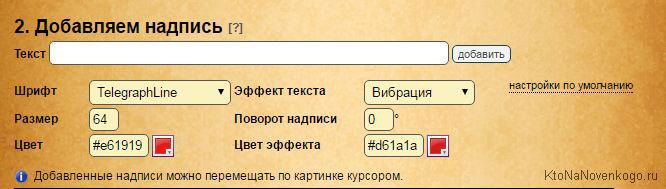
Adăugați textul inscripției, selectați tipul și dimensiunea fontului, efectele de suprapunere, apoi utilizați cursorul pentru a muta inscripția în locația dorită din imagine. Dacă vă place rezultatul, salvați-l.
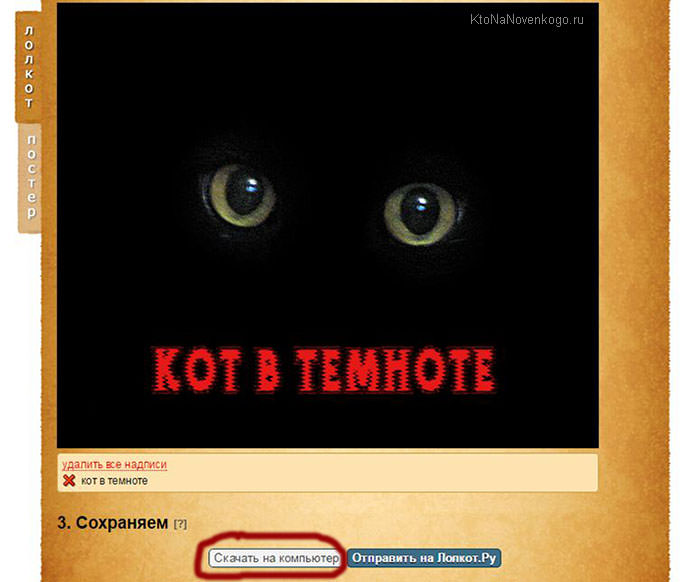
Apropo, în acest editor online puteți adăuga mai multe inscripții la fiecare fotografie, folosind un font, culoare și dimensiune diferite ale inscripției.
Adăugarea unei legende la o fotografie de pe holla.ru
Un alt instrument pentru suprapuneți subtitrări pe fotografii online- Asta holla.ru.
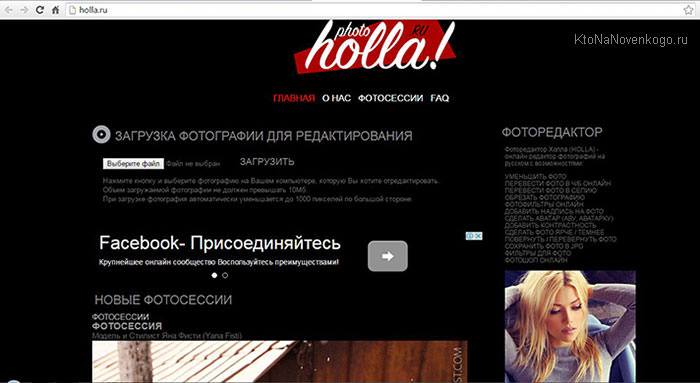
Încărcați o fotografie și selectați un editor foto în partea de jos a imaginii. Il prefer pe al doilea (exista un articol detaliat despre el pe acest site -).
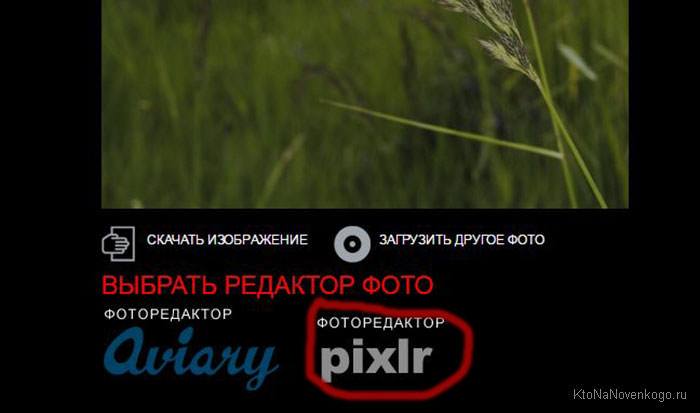
Selectați instrumentul pentru adăugarea de text și faceți clic pe cursorul în partea dorită a imaginii.
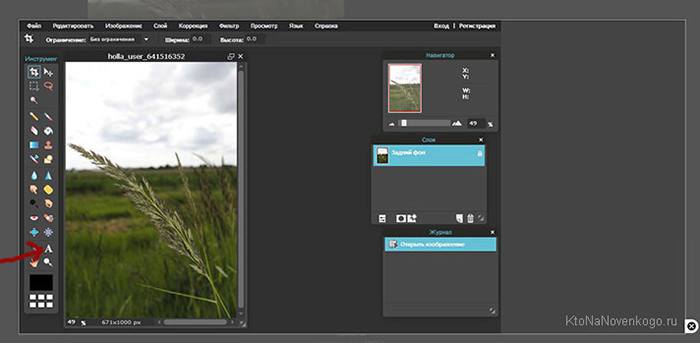
În fereastra care se deschide, introduceți textul. În aceeași fereastră puteți selecta fontul, dimensiunea și culoarea acestuia.
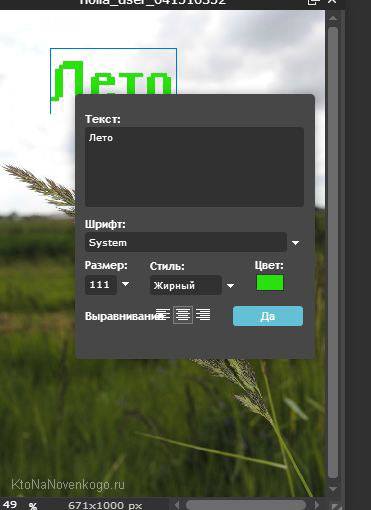
Pentru a muta textul în jurul imaginii, utilizați instrumentul săgeată.
Puteți adăuga număr nelimitat de înscrieri diferite culori si marimi.
Deci, mai întâi, deschideți o imagine în Photoshop în care doriți să adăugați text sub formă de filigran (text translucid și discret sau alt text). imagine grafică). Acest lucru se poate face folosind comanda Fișier->Deschidere sau pur și simplu trăgând-o în fereastra editorului.
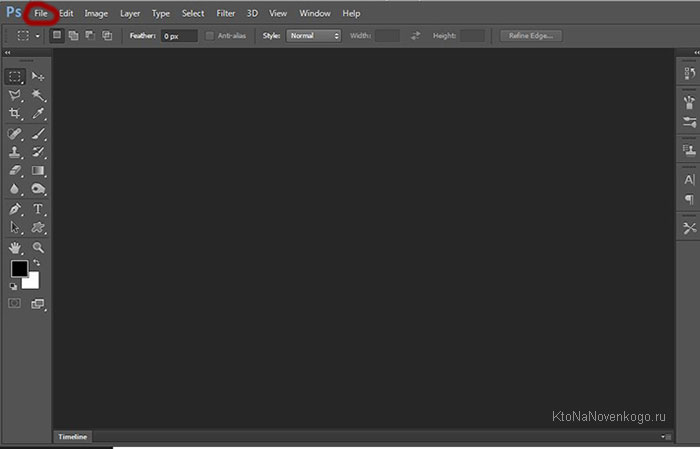
Activa instrument text:
Faceți clic pe cursorul pe fotografie în locul potrivit și începeți să scrieți. Făcând dublu clic pe pictograma stratului de text din paleta de straturi, selectați inscripția și aveți posibilitatea de a o edita. Panoul superior vă permite să reglați fontul, dimensiunea, culoarea și să setați alinierea.
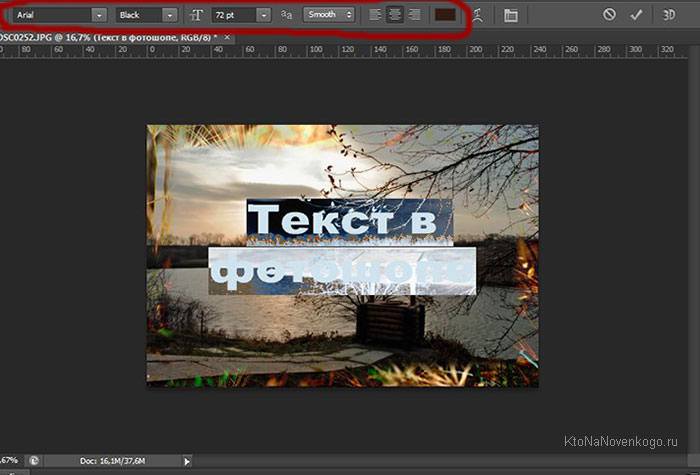
Instrumentul săgeată vă permite să mutați legenda în jurul imaginii. Nu este nimic complicat aici, totul seamănă cu editorul online despre care am scris mai sus.
Ei bine, acum face filigrane. Pentru început, textul trebuie mai întâi să fie voluminos. În partea de jos a paletei Straturi există o pictogramă de adăugare a funcției.
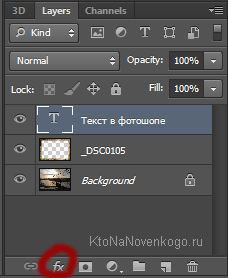
Faceți clic pe el și selectați Bevell & Emboss ( embosare). Practic, puteți lăsa totul așa cum este și faceți clic pe OK sau puteți muta glisoarele și urmăriți modificările din imagine.
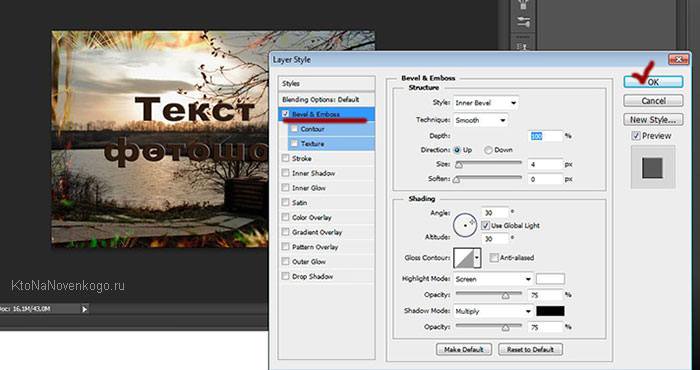
Până la urmă ar trebui să reușești text voluminos. Acum atingerea finală este să faci un filigran din ea. În partea de sus a paletei Straturi există un glisor de umplere ( Umple), instalați-l în valoare nulă, și ai terminat!
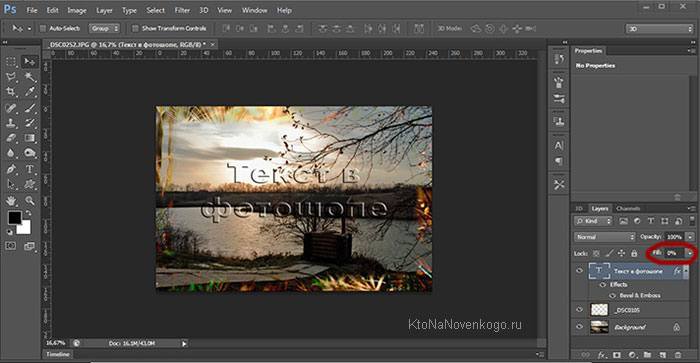
Credeai că adăugarea de text ca filigran la fotografii este pentru profesioniști? Dar nu, acum știi cum să o faci singur. Impunand astfel efect de text este foarte popular. Dacă semnați, de exemplu, imagini pe site-ul dvs. în acest fel, inscripția nu va interfera cu vizualizarea imaginii, iar imaginea nu va fi furată.
Salvarea unui fișier în Photoshop se face folosind comanda Fișier->Salvare ca. Nu uitați să selectați din lista verticală.
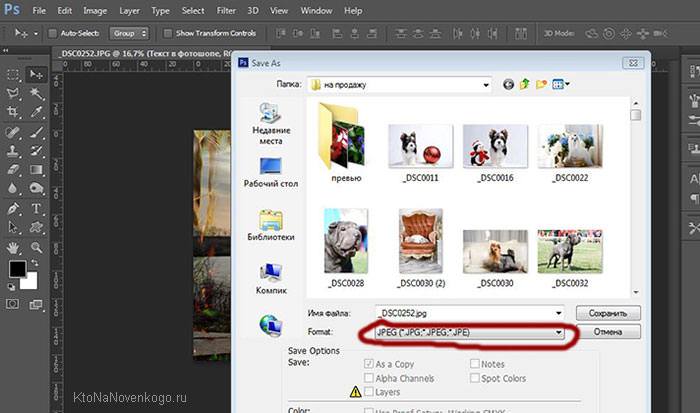
Asta, de fapt, este tot ce am vrut să vă spun despre suprapunerea textului și a inscripțiilor pe fotografii. Sper că v-a părut interesant și că sfaturile mele vă vor fi de folos.
Mult succes pentru tine! Ne vedem curând pe paginile site-ului bloguluiTrimite
Rece
Legătură
Bâlbâi
Colecții pe această temă.
Suprapunerea textului pe fotografii este una dintre caracteristicile populare utilizate în editorii de fotografii online. Astăzi puteți adăuga text folosind servicii online care nu necesită instalare pe computer. În acest articol ne vom uita la câteva programe web similare care oferă utilizatorilor această funcție.
Editor Pixlr
Acest editor online vă va permite să adăugați text simplu la fotografii.
Pentru a aplica subtitrări frumoase cu efecte, consultați editorii de mai jos.
Utilizare:
Editor online Avatan
Cel mai cunoscut editor foto online, care deschide utilizatorului o mulțime de posibilități de prelucrare a fotografiilor: corectarea culorilor, îndepărtarea imperfecțiunilor pielii și aplicarea machiajului, aplicarea autocolantelor, filtrelor și, bineînțeles, a funcției de text. În plus, există un buton modul ecran complet, ceea ce face ca lucrul cu serviciul să fie și mai convenabil.
Capitol "Text" Avatan poate fi numit pe bună dreptate cel mai funcțional: aici este posibil să folosiți nu numai fonturile încorporate, ci și pe cele de sistem, de exemplu. cele instalate pe computer.
Este de remarcat faptul că setul de fonturi încorporate este cu adevărat uriaș, cu o selecție mare de fonturi chirilice dacă doriți să scrieți text în rusă.
După ce ați selectat fontul dorit și ați introdus mesajul, puteți personaliza în continuare textul setând culoarea și opacitatea.
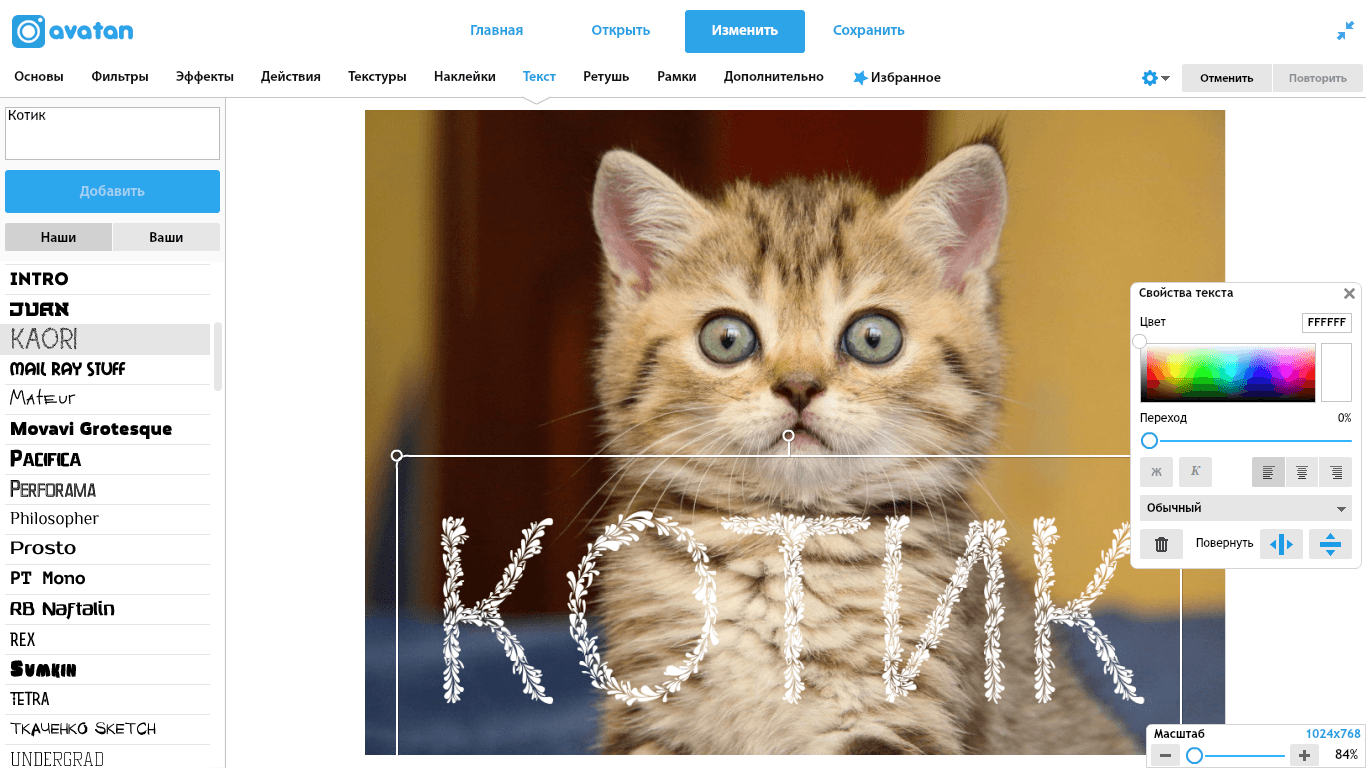
Editor online Avazun
Un alt editor foto funcțional cu interfață simplăși o gamă largă de instrumente. Funcția de suprapunere a textului este ascunsă sub filă "Proiecta" .
Este demn de remarcat în trezoreria avantajelor număr mare setări pentru text, de exemplu, modificarea transparenței, adăugarea și modificarea culorii de fundal, ajustarea dimensiunii și culorii textului și multe altele. Dezavantajul este lipsa suportului pentru alfabetul chirilic, care este mai mult decât compensată de selecția uriașă de fonturi uimitor de frumoase care funcționează cu aspectul englezesc.
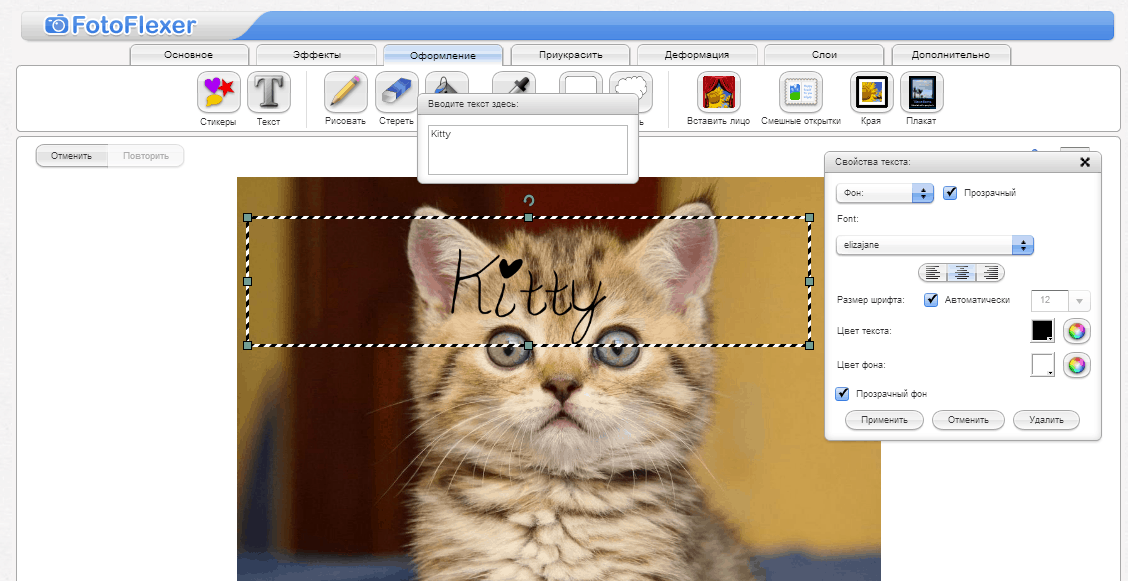
Editor online Pixlr Express
Popularul editor foto mobil are și o versiune web, în care puteți efectua procesări complexe de fotografii.
Serviciul nu este echipat cu suport pentru limba rusă, dar găsirea secțiunii dorite nu va fi dificilă - funcția de suprapunere a textului este ascunsă sub butonul „Tip”.
Dezavantajul serviciului este că, din nou, există un suport foarte slab pentru alfabetul chirilic, iar găsirea unui font care să accepte limba rusă va fi destul de problematică.
Dar, în orice caz, în ciuda acestui minus, serviciul poate fi recomandat în siguranță pentru suprapunerea textului, deoarece aici veți găsi fonturi cu adevărat originale, potrivite pentru orice fotografie. Cu toate acestea, textul va trebui introdus în limba engleză.

Fiecare serviciu online prezentat în articol va deveni un asistent indispensabilîn procesarea fotografiilor pentru toată lumea utilizator de calculator. Tot ce trebuie să faceți este să adăugați serviciul care vă place la marcajele dvs., astfel încât să îl puteți accesa în orice moment convenabil.
Când își vizualizează fotografiile, unii utilizatori se pot surprinde gândindu-se că nu ar strica să adauge un fel de inscripție la o astfel de fotografie. Ar putea fi ceva romantic, liric sau pur și simplu data și ora creării acestei fotografii, adevărul este că utilizatorul are o astfel de nevoie și nu știe cum să-și dea seama. În acest material, voi încerca să ajut astfel de oameni și să vă spun cum să faceți o inscripție pe o fotografie online, ce resurse online există pentru aceasta și cum să le folosiți.
Pentru a face inscriere online Puteți face fotografii online în doar câteva clicuri. Există un număr suficient de resurse online care vă vor permite să adăugați text la o imagine online fără a fi nevoie să utilizați niciun program de pe computer. Mai jos voi enumera câteva astfel de resurse și, de asemenea, voi explica cum să le folosesc.
EffectFree - adăugați text la imagine
Dacă trebuie să creați frumoasa inscriptieîntr-o fotografie, atunci resursa online EffectFree va deveni un asistent convenabil și rapid în acest sens. Funcționalitatea sa este foarte simplă și intuitivă, permițându-vă să adăugați legendele necesare fotografiilor dvs. în doar câteva clicuri.
Pentru a utiliza instrumentele sale, procedați în felul următor:
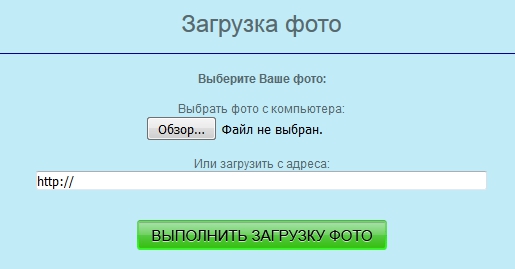
Lolkot - faceți o inscripție pe o fotografie online
Serviciul drăguț Lolkot, dedicat pisicilor și tot ceea ce este legat de acestea, are însă un editor foto bun care vă permite să scrieți o inscripție pe o imagine online.
Pentru a adăuga o legendă la o fotografie online folosind a acestui serviciu faceți următoarele:

Holla - vă permite să faceți semnături de text frumoase
Editorul foto al lui Hall vă permite să adăugați o inscripție la o fotografie online folosind două instrumente încorporate în funcționalitatea acesteia - Aviary și Pixlr.
- Pentru a profita de opțiunea sa, accesați site-ul web holla.ru.
- Faceți clic pe butonul „Răsfoiți” din stânga, specificați calea către serviciu imaginea dorită, apoi faceți clic pe butonul „Descărcare”.
- După aceea, vi se va prezenta o alegere dintre doi editori - Aviary și Pixlr.
Voliera - editor foto pentru suprapunerea inscripțiilor
Dacă selectați Voliera, veți ajunge la meniul de editare. În partea de sus va fi un rând de butoane pentru editarea imaginii, faceți clic pe săgeata din dreapta și butonul „T” (text) va deveni disponibil pentru dvs. Faceți clic pe el, selectați culoarea textului, fontul, plasarea, faceți clic pe „Adăugați” și apoi pe „OK”.
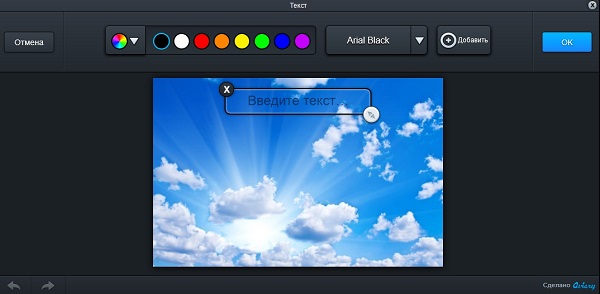
Pixlr – editor foto online
Alegând editorul Pixlr, puteți adăuga și o legendă la fotografie.
- Pentru a adăuga text la imaginea dvs., faceți clic pe butonul „A” (text) din stânga jos și utilizați cursorul pentru a face clic pe locul din imagine în care ar trebui să înceapă textul.
- Selectați fontul, dimensiunea, stilul, culoarea, alinierea textului și apoi faceți clic pe butonul „Da”.
- Pentru a salva fotografia editată, faceți clic pe „Fișier” și apoi pe „Salvare”.
Fotostars - scrie frumos pe fotografii
Resursa Fotostars vă permite, de asemenea, să adăugați o legendă la o imagine online, dar funcționalitatea acesteia este destul de limitată, permițându-vă să adăugați două rânduri de text la fotografia dvs. Pentru a profita de oportunități a acestei resurse faceți următoarele:
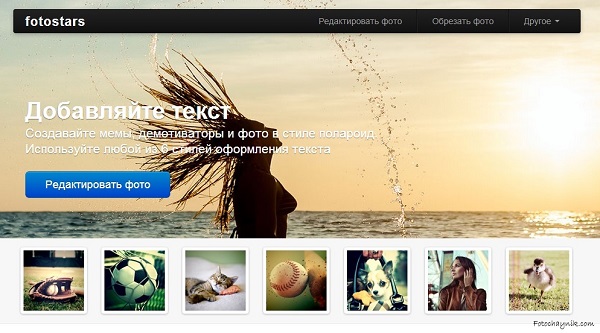
Din păcate, funcționalitatea acestei resurse legate de adăugarea de text este limitată la aceasta.
![]()
Concluzie
Există un număr destul de mare de servicii pe Internet care vă permit să faceți o inscripție pe o fotografie online. În cele mai multe cazuri, au o funcționalitate simplă, convenabilă și, în același timp, destul de decentă pentru adăugarea diferitelor tipuri de inscripții la fotografiile utilizatorului. Folosiți lista de resurse pe care am furnizat-o mai sus și puteți adăuga text la imaginea de care aveți nevoie în doar câteva secunde.
Prinderea unei fotografii interesante este doar începutul. Vă puteți transforma cu ușurință fotografiile în felicitări frumoase, invitații și chiar meme dacă adăugați pur și simplu legendele corespunzătoare peste imagine. Încorporat sistem de operare editorii foto de obicei nu vă permit să faceți acest lucru sau aveți foarte oportunități limitate pentru aplicarea textului. Cu Movavi Photo Editor, puteți imprima cu ușurință orice text pe orice imagine, puteți schimba cu ușurință fontul, dimensiunea și alți parametri ai inscripției, chiar dacă sunteți nou în procesarea fotografiilor.
În acest tutorial veți învăța cum să inserați text într-o imagine folosind Movavi Photo Editor. Toți pașii descriși mai jos sunt potriviți atât pentru versiunile Windows, cât și pentru Mac ale programului. Doar descărcați și instalați distribuția corespunzătoare.
1. Deschideți o imagine pentru a suprapune text
Fugi Editor foto Movavi, apăsați butonul Deschideți fișierulîn zona de lucru a interfeței și găsiți fotografia pe care doriți să o procesați folosind Explorer (Windows) sau Finder (Mac). De asemenea, puteți doar să glisați și să plasați fotografia dorită la spațiul de lucru al editorului.
2. Aplicați text la imagine
Accesați fila Textîn bara de instrumente de deasupra spațiului de lucru pentru a deschide un grup de opțiuni pentru crearea subtitrărilor.
Faceți clic pe butonul Adăugați o legendă, iar pe fotografie va apărea o casetă de text cu un indiciu „Introduceți text...”, disponibil pentru editare. Faceți clic în interiorul câmpului și scrieți textul pe imagine. Poate fi orice: o semnătură amuzantă, o felicitare sau chiar un filigran.

3. Editați textul
Schimbați dimensiunea și unghiul inscripției folosind pictograma săgeată din colțul din dreapta jos câmp de text. Pentru a trage inscripția într-o altă zonă a imaginii, pur și simplu țineți apăsat butonul stâng al mouse-ului și mutați cadrul în locația dorită. Puteți elimina inscripția făcând clic pe crucea din stânga colțul de sus câmp de text.



















